【VRChat】Unityエディター上でエモートスイッチの確認をしてみる
-
まずEmoteSwitchとは
凝ったアバター自作勢の皆様おなじみの『Emoteのアニメーションの上書きを利用してオブジェクトの出し入れなどの切り替えを行う仕組み』です。
導入など詳しくはケーキさんの記事が解りやすいかと思います。
-
EmoteSwitchの動作確認ってどうしてる?
VRChat上で確認するには何分か掛けてアバターをアップロードし、VRCに戻ってアバターをリロードし、Emote再生して確認。と言う流れになろうかと思います。
めんどくさくないですか?
特に切り替えにエフェクトとか演出が絡んでタイミングのトライ・アンド・エラーが要るとなると超めんどくさい。
なのでエディター上で簡易的に切り替えを再現する仕組みを組みました。
-
Unityエディター上でエモートスイッチを再現する
とりあえずEmoteSwitchに必要な構造や.animの作成は元怒さんが配布されている【EmoteSwitch V3】等で一通り出来てるものとします。
今回はテストに右手の刀のオン・オフで生成しました。

①擬似的にEmoteを動かすためのAnimatorControllerを作成

名前は何でも良いです。とりあえず『__EmoteSwichTEST』にしました。
②Idle(なにもしてない状態)モーション・生成されたEmoteSwitchのOn・Offモーションの.animをD&D等で登録する。

Idleは自前で用意したものが無ければ、VRCSDKにあるものでも大丈夫です。idleで検索掛けたらあるはず。
③AnimatorのParameterタブで遷移条件を追加する

+ボタンからTriggerを2つ選び、わかりやすいようにonとoffにリネームします。
④IdleからOnOffへのトランジションを繋げ、遷移条件を設定する

ステートを右クリック>MakeTransitionで矢印が伸びるので、Idleからon・offへ遷移し、またIdleへ戻るトランジションを繋げます。
・Idle→onのトランジションの設定はこんな感じ

・HasExitTimeを外す。遷移条件を満たしたら即遷移するようになります。
・Conditionsの+を押して先程定義したTriggerのonを遷移条件に設定。
・on→Idleのトランジションはこんな感じ

・VRC上ではモーションが一通り再生し終わるまで動けないのでHasExitTimeはそのまま。モーションが再生し終わったらIdleに戻る設定。
・Off側もConditionsにoffを設定する以外は同様。
⑤設定したAnimatorControllerをアバターのAnimatorにセット

以上で完了です。
-
Unityエディター上で動作確認
あとはUnityのPlayを押してゲーム(?)を動かし、Animatorビューから③で設定したTriggerの丸を押せばステートが遷移しVRCでEmoteを選択したときの挙動を再現できます。

この通りステートの切り替わりで手元の刀のOnOffが切り替わってます。
最終的な確認はちゃんとVRC上で行う必要がありますが、ちゃんと動く構造になってるか、エフェクトのタイミングはどうかの微調整には使えると思うのでUnityとVRCの行ったり来たりをいくらか軽減できるのではないでしょうか。
なんもわからん状態からのUnityキャッシュサーバー導入
Unityでたくさんの画像Asset等含まれるプロジェクトがある。
プラットフォームを切り替えると圧縮し直しがかかってHold on…の時間がすごいかかる。困る。
そんな事情の対策のための機能CacheServerをローカルでいいので導入したい。
しかしマニュアルも書かれてることが若干古く、ググってもUnity5系時代の記事やUbuntuが絡んできたりって記事ばかりでなんもわからん。
シンプルに纏められてる情報が見つからなかったので、ミニマムな導入を忘備録。
ちなみに環境は
・Windows10
・Unity2018.2.18f1
なんか間違ったこと・無駄なフローやってたらゴメン
-
エディター側での設定
Preference>CacheServerのCacheServerModeをRemoteにする
IPAddress欄は localhost:8126

この段階ではCheckConnection押しても繋がりません。
Localにすればいいのかと思ったけどサーバーにつながらないってエラーが出て悩まされた。
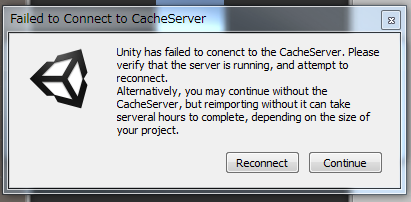
解せぬ。
-
キャッシュサーバー のインストール
ドキュメントには「Unityの ダウンロード アーカイブ ページを開きます」…とあるけど最終的にGitHubに行き着く
ここのインストールの「npm install ~」ってコマンド使うのにNode.jsが要るらしいのでインストール。
終わったらコマンドプロンプト立ち上げて
npm install unity-cache-server -g
のコマンドをコピペして実行。このコマンドだけでインストール終わるみたいなんだけど、どこから落としてきてるんだろう…
-
キャッシュサーバーの起動
C:\Users\〇〇\AppData\Roaming\npm
にインストールされた【unity-cache-server.cmd】をダブルクリックでサーバー起動。

ここの4桁がAddress欄にセットしたポート番号
ここの辺もドキュメントに書かれてない。「オペレーティングシステムに合ったコマンドスクリプトを実行します」ってどうすんねんっていう。
Unityに戻ってPreference>CacheServerのCheckConnectionを押すとConnectionSuccessfulになるはず。
(たまに何故か外れるけど普通に機能してたりする。)
-
実際にやってみた
Assetフォルダが9GB、テクスチャ3000枚近いProjectでテスト
初回SwitchPlatformでキャッシュ作成
iOS>Android 1時間半
Android>iOS 2時間
iOS>Windows 30分
もう一度SwitchPlatform
Win>iOS 2分
iOS>Android 3分
Android>iOS 2分
切り替え時間にすごい差出た。やったぜ。
-
疑問とか
このキャッシュ、どこに保存されてるんだろう?
このように書いてみるとなんてことない作業なのだけど、色々調べ回る羽目になったのはキャッシュの場所を任意のディレクトリにしようとしたため。
CacheServerModeをローカルにしてCustomCacheLocation設定したら良いかな?
サーバー側でコマンドをなんやかんやして保存場所を決めるのかな?
とやっててドツボにはまりました。今の自分の知識ではおっつかない。
追々はNASにCacheServer立てれると良さげかも。
そのうちがんばる。
VRChatでVRモードの時にTポーズから動けなくなった
2018年12月16日時点の話(解決済み)
VRChat 2018.4.3でUnity2017にアップデートされたので、アバターを2017環境で再アップロード。
デスクトップモードでアバターの更新と正常に動作するのを確認。
そして後日2018.4.3になって初めてVRモードで起動…すると色々おかしい。
--症状--
・起動時やWorld移動のTipsの画面で腰の辺りに白い球が見える
・アバターがロードされるとTポーズ固定になり、視点やコントローラーは動かせるが移動系の操作ができない
・「そういう時にはトリガー同時引きをすると直る」と見つけて試すがなんか違う(後にラールクさんにフルトラのキャリブレーション完了の操作と聞いた)

この事についてTwitterでボヤいてたら耳寄りな情報が2件。
応急処置としてアバターを変える→ロード中にsteam開いてロードが終わるとフルトラ無しの状態になる
— イオル@takatyan (@lugia_dynamo) December 15, 2018
のでそれをやってみては
Oculus ユーザーですか?
— kurokuro9696 (@kurokuro9696tv) December 15, 2018
もしOculus でしたら、VRCを立ち上げる前にXBOXコントローラー等のコントローラーを無効にする事で解決できますよ。
試してみた。
・コントローラーを抜いてVRCを起動する
確かに最近新たにSTEAMでゲーム買ったのでゲームパッドを繋ぎっぱなしでした。
ゲームパッドのUSB抜いた
直った!
VRC落として、コントローラー挿して、VRC再起動
再発した!
とりあえず原因はこれだったらしい。
公式のガイドに
- VRChatにゲームコントローラをトラッカーとして認識させる問題を修正しました。
とあるので、2018.4.3のエンバグだったのかな?
・アバターを変える→ロードが終わるまでsteamのメニュー開く
こっちでも解決した!
解決したけど…コレはコレで正しい挙動なのだろうか…?
ふいにまた再発したときには予備知識として良さそう。
イオルさん、kurokuro9696さんありがとうございました!
VRChatでUnityのClothの認識を改めた話
●これまでの認識
Cloth最後に使ったのはいつだったか…2015年頃?
当時試してた際には
・ClothのMaxDistanceを0にしてもボーンウェイト効かなくなる
・そんな訳でCloth使うなら骨の子にメッシュを配置してColliderやMaxDistanceでClothの効きを調整する必要がある
・メリットとして、例えばスカートのような場所に使うとボーン&ダイナミックボーンで作った際の「骨の列の間から脚が貫通する」といった欠点が起きない
・デメリットとして、下手に急に動かすとメッシュが荒ぶって収集つかなくなることが起こりうる
と認識していました。
なのでUnity用モデルを作る際、スカートの物理をボーンかClothかどっちにするか。ワンピースな服とかだとボーンと併用できないから…という事でボーンでやっていました。Smooth Jointならボーンでも貫通しにくい作りに出来ることだし。
しかしVRChatだとセキュリティの関係か無制限にスクリプトAssetを使うことは出来ず、布系揺れものは
・Born入れてDynamicBorn使うか
・Cloth使うか
の二択 。
スリットのないロングスカートで、脚の貫通は極力避けたいとなると実質Cloth一択です。
そんな訳でロングスカートな衣装のハロウィンアバターを作る際に数年ぶりにClothを採用したのでした。
実際やってみると、UnityEditor上だと
・tretching StiffnessとBending Stiffnessを1前後
・WorldAccelerationScaleを0.05前後
にすると生地が堅い感じになる代わりに比較的安定した挙動でしたが。
VRChat上ではそれでも荒ぶってパンモロになる始末。

もはや諦めの境地でロングスカートなアバターは鬼門だなぁと思いながらも「Cloth難しいよねー」と話していました。
●VRChatで得た知見
ところが先日VRChatのバーチャル宴会内で『和服の袖にClothを使いつつボーンの影響も受けているアバター』を目にし、お話を伺ったところ。
・ClothのMaxDistanceを0にしてもボーンウェイト効かなくなる
の認識が間違ってたことが判明。
試しに琴葉姉妹ボディの袖でざっくり試してみた。
出来るやん…
何だ?だいぶ前だからUnity5の何処かで追加されたのに気づかなかったのか?それとも当時の検証が間違ってたのか?
なんにしても骨とClothの連携ができるのはとてもありがたい。
●改良
そうと判れば話は簡単。
こんな感じに脚骨のウェイトを付けて。

ClothのMaxDistanceをこんな感じにつけて。

すると…
先日のVR飲み会で伺った話を元に構造とセットアップの見直しを行った。だいぶスカート安定するようになった。#VRChat pic.twitter.com/wYx2GanRhp
— FoR (@For_K_Est) October 30, 2018
だいぶ改善されました。
昔ながらの脚にウェイトベタ打ちをベースにMaxDistance狭めのClothで味付けする感じのアプローチ。
バーチャル飲み会の良い収穫でした。
ちなみに普段脚が貫通しないスカートを作る際に使ってるのはこちら
DynamicBornのような縦に繋げた骨の計算だけでなく、横に並べた骨の列にも相互に影響を与えられるAssetです。
DドライブSSDが壊れた話
一応まだ 偶に認識するけど。
for.hatenablog.jp前回の最後に怪しい症状を見せてから重要なデーターは別ドライブに退避し、Dropboxのフォルダと、ソフトをインストールする専門のドライブなってたDドライブ。
特に致命的なダメージはなかったけど前回のCの時の事もあって早急に対処が打てた。
症状のあらまし
先日ModoとUnityで作業していたら2つが同時に(応答なし)になった。
タスクマネージャーからのタスクキルもできないどころかタスクマネージャーも(応答なし)になる。
再起動もフリーズして出来ないので電源長押しで無理やりPCを落として再起動。
起動時に『Scanning and Repairing drive (D:)』という感じに修復が走った後OS起動。
しかしやはり挙動がおかしい、普段スタートアップで立ち上がってるアプリがいくつが動いてこない。Explorer見てみてもドライブが一個も認識されていないし、Dドライブ絡みのショートカットを押すと軒並み動かない。
再度PC落としてシステムの回復を試すも効果なし。
Dドライブを外して再起動、SSDをUSBから繋いでみるとExplorerは正常に表示されるけどDドライブにはアクセスできない。
タスクマネージャーで見てみると常に使用率が100%になってる。

そういえば以前そんな記事見たぞ?と「windows10 SSD 100%」などでググり、Windows Updateや
knot-found.hatenadiary.jpの記事を試す。…正常に戻った!
と思ったら翌日また作業中に使用率100%になってダメになった。
前回のCの時のように「SATAケーブルを抜いて挿してとスーファミみたいなことしたら認識した」「突然に固まる」「しかし再起動すると何事もなく動く」と重なることが多いので、もうじき壊れると判断してパーツ交換しました。
という感じ。
SSDの寿命
今回のDに使っていたSSDをいつから使い始めたか記憶が定かじゃないけど、前回死んだSSDと同時期じゃないのは確か。早くとも半年か1年後辺りに足したもの。
そう考えたら今回も壊れるまで5年近くと言うことになるか?
しかし

左が前回換装したCのSSD。記事から察するに使用開始から約1年。
右が今回イカれたDに使ってたSSD。電源投入回数の割に使用時間が少ないのが気になるところだけど…。
電源投入回数から計算すると去年の時点で914回、年600回動かすとして2年ちょいで死んだ?それは早すぎない?
bbs.kakaku.comnandの値はこの件があるからあてにならないかも。
使用初めた日時メモするようにしよ。
結論
怪しい動きをしたらクローンを取ろうと思いました。
あと念のためDropboxのフォルダも引っ越そう。
Unityのタイムラインでボイロ1分動画を作ってみて。
年始帰省中にUnityのタイムライン機能を探り探り使って1分動画作ってみた。
Unity WebGL Player | AkaneTyaban01
(音が出ます。操作はニコニ立体と同じ、リプレイは実装してないのでF5で。Lip Syncが動かないのは後で修正する予定)
--------------
基本的な所は毎度おなじみテラシュールウェアを、特に
tsubakit1.hateblo.jpのタイムラインとスクリプトの連携周りを参考に。

こんな感じになりました。
今回やってみたかったこと
●会話に合わせたモーション・表情・リップシンク設定
●カメラ操作スクリプト・カメラ注視スクリプトのタイムラインに合わせたON-OFF
弄ってみてわかったこと
●AudioTruckはAudioSourceセットしなくても動く。
●AudioTruckはAudioSourceのAudioClipをタイムラインに合わせて置き換えて鳴らすわけじゃないらしい
●AnimationTruckにはAnimatorは要るっぽいがControllerはNoneでも動く。
●PlayableAssetとかPlayableBehaviourのスクリプトどうしたら良いのかわからん
●別にPlayableAssetやPlayableBehaviourを使わなくても、ITimeControlでスクリプトとかの動作をコントロールすることは出来る
遭遇した問題
●モーションと表情のために複数のAnimationTruckに同じAnimatorを与えると、表情が変わる辺りでBlendShapeの変化を記録したAnimationClipに引っ張られたのか接地がおかしなことになった。
→AvatarMaskも効果なかったので、体の動きと顔で別々にAnimatorを持たせた。Akane_BとHead(2)の2つがあるのはそのため。
●上記『AudioClipをタイムラインに合わせて置き換えて鳴らすわけじゃない』故に、Lip SyncのためにAudioClipをタイムラインに合わせて入れ替える仕組みが必要になった
→AudioClipのリストを作り、OnControlTimeStart()でCountに応じたClipの入れ替えとLip Syncの開始。OnControlTimeStop()でCountを増やすというゴリ押し実装。

● timelineIKLook.csを作り、カメラ注視の全体のウェイトをOnControlTimeStart()とOnControlTimeStop()で0と1で切り替えたらパッと変化してしまう。
→ 初めtimelineIKLook.cs内でSmoothDampを使おうとしたが、クリップの開始時、終了時に一回だけ処理されるのを忘れてたので意図した挙動にならなかった。結局素直にIKのスクリプト側を改良。
感想
慣れたら色々使えそうだなぁと思いました(小並感)
前の歌うボイスロイドの時はAEでの表情の切り替えがとてつもなくめんどくさかったけど
for.hatenablog.jpコレだと表情のモーションクリップ作ればブレンドも簡単だし、実況動画の動く立ち絵
素材を作るとかも出来そう。
…リソースがあればだけどww
あとTwitterのボイロ30秒動画とかやってる方々すげぇなぁと思った、話作り的な意味で。台本考えるの大変。
---------------------
さて、茜ちゃんモデルの修正と続きに戻るか。

ボーンインフルエンスの数を制限する@modo
UnityやUEにfbxを持っていった際、ボーンインフルエンス数(1頂点がWeightMapを何個持つか)が自動で制限されます。
Unityで最大4(UEは8らしい)だいたいいい感じにまとまるから良いのだけど…
やっぱり厳密に調整したい所があったり、IllusionのHoneySelectの自作Modとか弄ってるとインフルエンスが4を超えるとエラーで読み込めなかったりする。
そんな訳で常々『1頂点あたりのWeight数を任意に制限できないかなー』と思っていましたが、ようやく項目を発見。
1頂点のWeightの合計を100%に纏める時お馴染みの、デフォーマーリストの"NormalizeingFolder(正規化フォルダ)"のプロパティにありました。気づかなかった…
試しに8個Weightを持たせてみて、ソース制限にチェック入れて、インフルエンス数を指定して、この時点で変形に反映されるけど更に"ウェイトのベイク"を押すと。

これが

2でベイクしてこんな感じ。

1でこんな。
良さげ。
作成中の琴葉茜ボディでも試してみると

左上から10、4、2、1
いいねぇ、調整がやりやすくなる。
ってか何で今まで気づかなかったんだ…
検索しても出てこないから無いのかと思いかけてたww
